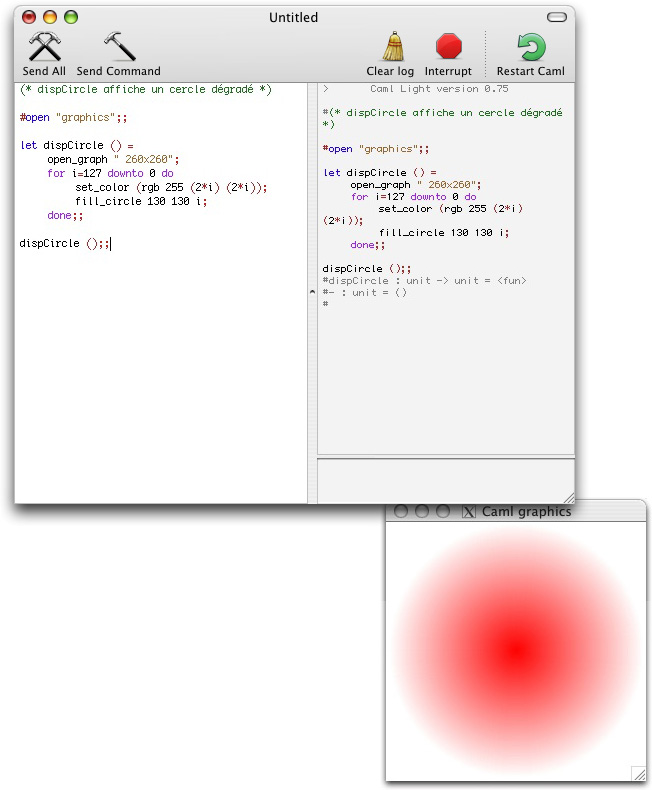
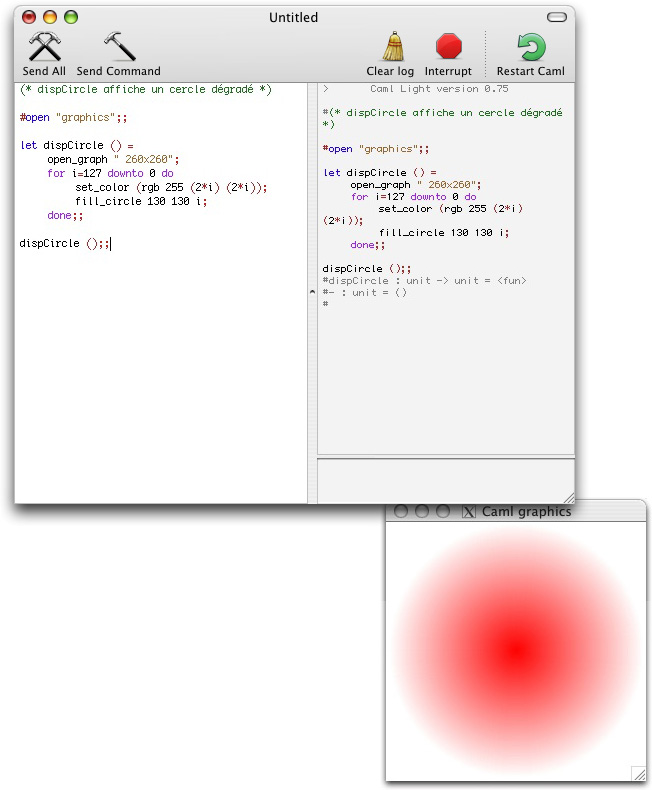
La première étape consiste à télécharger la dernière version de Caml pour MacOsX. Une bonne façon de procéder est d'utiliser FinkCommander. Cette application gère la mise à disposition de tous les programmes écrits pour Unix et transposés à MacOsX (voir fink). Il faut installer les paquets intitulés "caml-light" et "caml-light-plugins" (attention ils font partie des paquets instables mais ils sont tout à fait digne de confiance). Il est peut-être nécessaire de cocher la case "use unstable packages" dans un des onglets des préférences. Les fichiers seront installés dans les répertoires "/sw/bin" et "/sw/lib".
Pour éditer les fichiers Caml, j'utilise un éditeur de type Emacs : aquamacs enrichi par tuareg ou tuareg en local (voir page du mode tuareg). Pour l'installation du mode touareg, placer les fichiers "camldebug.el", "tuareg.el" et "sym-lock.el" dans le répertoire "/Users/votre identifiant/Library/Application\ Support/Aquamacs\ Emacs/" et de créer dans ce même répertoire le fichier "Preferences.el" contenant :
(setq aquamacs-version-check-url nil)"Tuareg" est configuré pour faire tourner "ocaml". Il s'agit de le modifier pour faire fonctionner "camllight" à la place en changeant dans le fichier "tuareg.el" les deux lignes suivantes :
(setq auto-mode-alist (cons '("\\.ml\\w?" . tuareg-mode) auto-mode-alist))
(autoload 'tuareg-mode "tuareg" "Mode majeur pour éditer du code Caml" t)
(autoload 'camldebug "camldebug" "Exécuter le débogueur Caml" t)
(defvar tuareg-interactive-program "ocaml"par les deux lignes :
"*Default program name for invoking a Caml toplevel from Emacs.")
(defvar tuareg-interactive-program "camllight camlgraph"Enfin ouvrez le fichier "append-tuareg.el" et copiez son contenu dans votre fichier ".emacs". Si vous ne disposez pas de fichier ".emacs" contentez vous de sauvegarder le fichier "append-tuareg.el" sous le nom ".emacs" (il doit être situé à la racine de votre compte dans le répertoire "/Users/votre_identifiant/" et il ne faut pas oublier le point au début du nom). Quand vous lancer "Aquamacs Emacs" et vous ouvrez un fichier caml (avec l'extension .ml), le fichier apparait largement coloré comme le montre l'image ci-dessous :
"*Default program name for invoking a Caml toplevel from Emacs.")
Utilisez open_graph ":0";; pour ouvrir la fenêtre graphique dans "X11".
retour à la page accueil
dernière mise à jour : 29 août 2007.